Как да се актуализира на остаряла плъгин Adobe Flash Player
Актуализиране на остарялата модул Adobe Flash Player
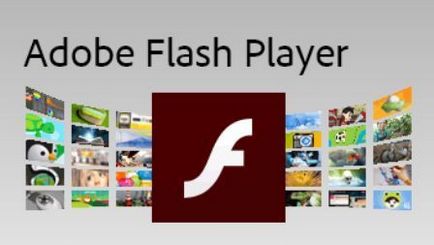
Ако вашият Adobe Flash Player не се актуализира автоматично, може да има няколко причини - забрана за автоматична актуализация, конфликта с инсталирани приставки, неправилен монтаж, приставки при липса на връзка с интернет (това е най-честата причина). В тази статия ще говорим за най-прост начин за ъпгрейд или да инсталирате Flash плъгин Adob.
За да актуализирате остарели модул, можете да използвате официалния Adob услуга, където можете да получите пълните инструкции за това как да изтеглите и инсталирате последната версия на плейъра. Ако е инсталирана най-новата версия на Flash Player, а след това по-нататъшни настройки, за да правят ненужни.
Така че, нека да видим какво трябва да направите, ако не е актуална модул Adobe Flash Player:
1) Отидете на услугата Adobe Flash Player от тук. Качваме се към страницата, на която виждаме в долния десен ъгъл на екрана думите "Инсталирай сега". И, на която трябва да натиснете. Преди да прочетете "доставки на допълнителни количества" - където се предлагат допълнителни услуги, а ако имаме нужда от тях, а след това сложи отметка.
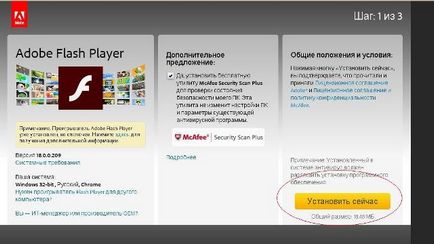
2) Когато натиснете бутона, с мишката, за да ни PC инсталатор (Това не е сам Adobe Flash Player, както и програмата за инсталиране). Ако ние работим с браузър Яндекс на, с мишката се появи в горния десен ъгъл на браузъра. В други случаи (Opera, Chrome Amigo) - отидете в менюто на браузъра и кликнете върху раздела "изтегляне"
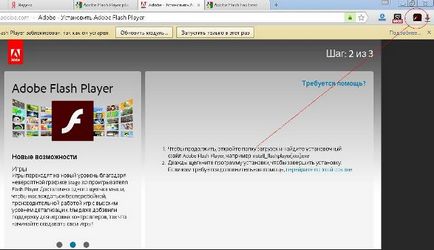
Забележка: когато инсталирате Adobe Flash Player, за да затворите всички браузъри, за да инсталирате правилно плъгина.
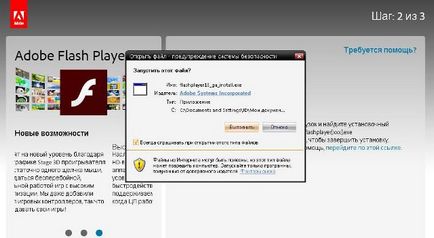
стартирането щепсел инсталация
3) стартирайте инсталационната програма, изчакайте до края на файла за изтегляне на вашия компютър. Преди монтажа на изскачащ прозорец "Preferences", изберете желаната опция. Ако не искам постоянно да се актуализира на Flash Player ръчно, най-добре е да се създаде автоматично инсталиране (първа позиция по-горе).
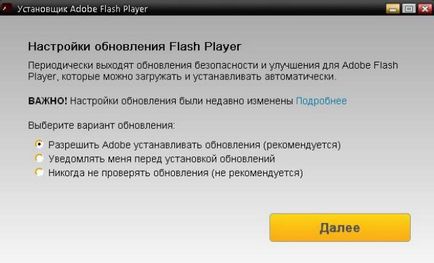
Натиснете бутона "Next" и изчакайте инсталацията. В края ние натиснете бутона "Finish".